萬事問 Google?你也可以試試看 Perplexity
在現在這個取得資訊非常方便的時代,任何問題只要問 Google 都能夠得到解答,搜尋引擎就像一個開放且有良好分類的圖書館一樣,你只需要用「問」的方式去告訴 Google 這個圖書館管理員你想要找什麼內容,他就會推薦他認為符合你問題的相關資訊給你。
這也造就了「Why don’t you google it?」這句話的流行,好像問問題前沒有先 Google 過就像個伸手牌一樣。
ChatGPT 問世後曾有人認為能夠翻轉這個趨勢,Bing 搜尋引擎結合了 ChatGPT,採用聊天交互問答的方式搜尋曾經造成一陣風潮,讓 Google 也不得不推出 Bard 來迎戰,但 1 年多過去了,大家的使用習慣還是沒改變,傳統的搜尋模式依舊被認為是較有效率的方式,Google 依然穩坐搜尋引擎龍頭寶座。
Perplexity AI 搜尋引擎介紹
Perplexity.AI 在 2022 年下半年就創立了,由於我是在 2024 年才剛入坑使用,所以只能用現在使用下來的心得跟大家分享。
除了心得分享外這邊也想稍微 murmur 一下 Perplexity 這個名稱對於中文母語使用者來說實在是太難唸了,要記憶怎麼拼也有很大的困難,對於品牌來講取名還是很重要啊!
跟 Bing Copilot 的同異
Bing + ChatGPT(現在稱為 Bing Copilot)剛推出的時候造成一大轟動,但我自己覺得不能普及的關係是因為他一定要綁 Bing 搜尋引擎和登入微軟帳號才能使用,加上在回應的速度上太慢,等他跑完回答要等 5 ~ 10 秒的時間,不如直接用 Google 搜尋還比較方便。
而 Perplexity 則是解決了回答速度的問題,他的回答速度幾乎是秒回答,省去這段的等待時間對與使用者體驗有大大的加分。而且 Perplexity 不用登入即可使用,免費、無任何廣告,非常佛心。
在 AI 使用的語言模型差異上,Bing Copilot 是使用 GPT-4、Perplexity 的免費版則是預設用 GPT-3.5。
兩個一樣的地方都是他們都都可以搜尋到網路上最新的資料,不像 ChatGPT 會有模型更新時間的限制。
Perplexity 好用的地方
Perplexity 的搜尋模式分為 Focus 和 Pro(不久前稱作 Copilot )兩種搜尋方式。
1. Focus 模式可以讓 Perplexity 專注在你的問題以及你想要搜尋的範圍內,包括論文、YouTube 和 Reddit 等。
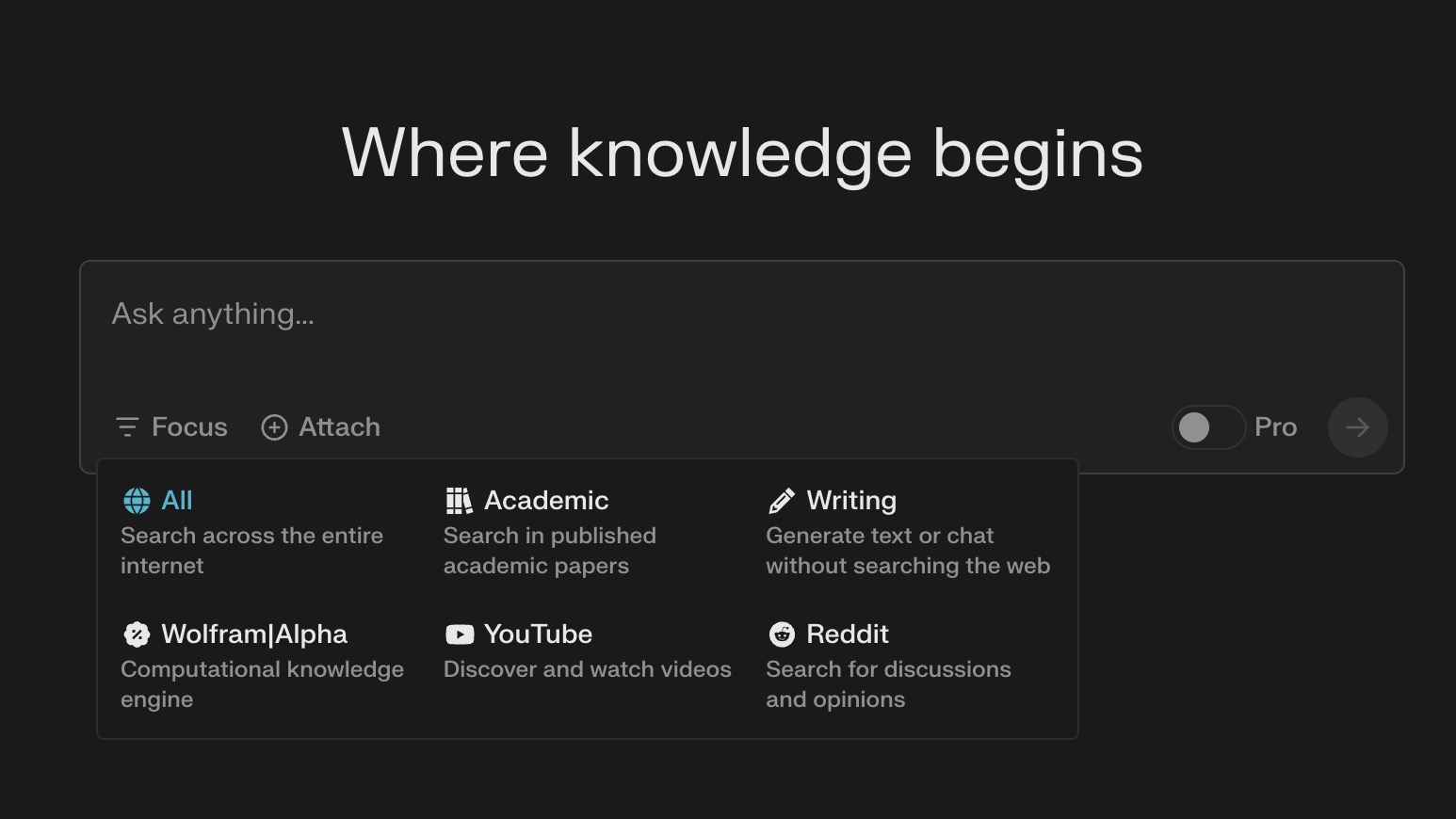 Focus 模式中的限制選項
Focus 模式中的限制選項
Focus 模式中的限制選項
Focus 模式中的限制選項
- Pro 模式則是你不太確定要怎麼問問題的時候,Perplexity 會解析你的問題,並延伸出幾個跟你問題相關的選項,讓你可以把問題問的更精確,AI 可以更好的回答你的問題。
 Pro 模式中 Perplexity 會追問問題
Pro 模式中 Perplexity 會追問問題
Pro 模式中 Perplexity 會追問問題
Pro 模式中 Perplexity 會追問問題
不管你選擇使用 Focus 模式和 Pro 模式,我自己很喜歡的地方是他會直接幫你把答案整理好,並且告訴你他是從哪些來源總結出這個答案的,也會提供一些他建議的問題讓你接著詢問。
 Perplexity 搜尋結果呈現
Perplexity 搜尋結果呈現
Perplexity 搜尋結果呈現
Perplexity 搜尋結果呈現
使用上的限制
目前 Perplexity 在使用上還是有所限制,例如我想要根據原有的問題繼續問問題或是點選他的推薦問題的時候,他給出的答案都很相近,不確定是不是因為我是使用免費版本的關係。
另外免費版本不能選擇想要用的模型,付費的話可以選擇 GPT-4, Claude 2.1 等最新的模型,還可以上傳附件、圖檔問問題。
其他 Perplexity 的使用技巧
如果你跟我一樣是快捷鍵的愛好者,也有使用 Arc Browser 和 Raycast 這兩個軟體的話,以下是這兩個軟體結合 Perplexity 搜尋。
Arc Browser 瀏覽器內快速叫出 Perplexity 搜尋
-
輸入
arc://settings/searchEngines到 arc 的搜尋引擎設定頁 -
網站搜尋區塊按照下方的方式設定,快捷字詞可以設定成你習慣的字詞,查詢網址的部分貼上
https://www.perplexity.ai/?q=%s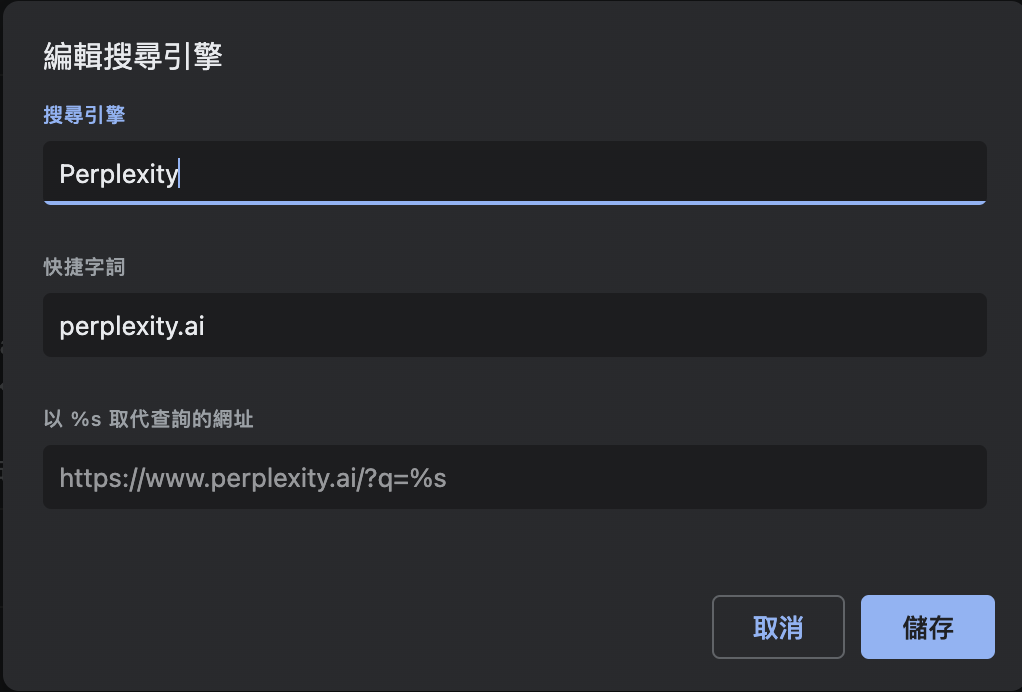 將 Perplexity 設定為搜尋引擎之一
將 Perplexity 設定為搜尋引擎之一
將 Perplexity 設定為搜尋引擎之一
將 Perplexity 設定為搜尋引擎之一 -
之後你用
Command+T或是Command+L叫出搜尋的快捷鍵的時候,只要輸入你前面設定的快捷字詞,然後再按Tab,接著輸入你想要查詢的東西按 Enter 就會跑到 Perplixty 做搜尋了。
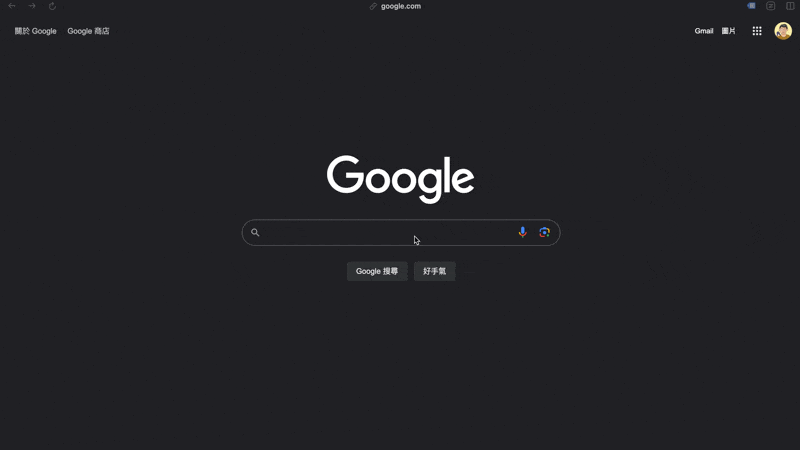 Arc Browser 使用 Perplexity 示意
Arc Browser 使用 Perplexity 示意
Arc Browser 使用 Perplexity 示意
Arc Browser 使用 Perplexity 示意
Raycast 全域環境下叫出 Perplexity 搜尋
不用太多設定,只要到 Raycast Store 安裝使用者寫好的 Perplexity 外掛即可使用。
 Raycast 使用 Perplexity 示意
Raycast 使用 Perplexity 示意
Raycast 使用 Perplexity 示意
Raycast 使用 Perplexity 示意
Perplexity 真的能取代 Google 成為預設的搜尋引擎嗎?
我曾有一段時間把 Perplexity 變成我的預設搜尋引擎,用了 2 天之後還是覺得不太習慣,就把預設改回 Google 了。
我對現在 AI 歸納出的答案多少還是會有一些不信任感,所以如果是在找一些有標準答案的問題例如「Apple 的股價今年表現如何?」時,還是會想要看來源再做二次確認,有時候反而更花時間。
而且另外一個很重要的事情是,Google 搜尋出來的結果你還是可以做一些選擇,看想要點進哪個網站,但 AI 總結的結果讓你沒太多選擇。我想我自己還是喜歡有選擇的吧!
所以現在我在使用 Perplexity 這類 AI 搜尋引擎的時候,是用在自己還在探索問題和答案的階段中才使用,看是否能得到一些靈感,例如我會問他一些「行銷案型、電商優化方向」等問題。
對我來說,現在 Google 和 Perplexity 並用是最好的方案!
參考資料
如果你喜歡我的文章,歡迎分享給更多人知道、註冊訂閱我的電子報,也可以小額贊助;有任何問題的話也歡迎在留言處留言與我一起討論,謝謝。